Aggiorna il software del tuo laptop è un modo semplice ed efficace per assicurarti che il tuo sistema funzioni senza problemi. Quando aggiorni Windows 10, il tuo PC disporrà delle ultime funzionalità, correzioni di bug e, soprattutto, patch di sicurezza.
Per fortuna, Windows controllerà periodicamente gli ultimi aggiornamenti di sistema e li installerà automaticamente. Tutto quello che devi fare è riavviare il computer per assicurarti che il file gli aggiornamenti terminano l’installazione.
Per quanto siano convenienti gli aggiornamenti automatici, ci sono momenti in cui vorrai controlla manualmente gli aggiornamenti, ad esempio quando viene applicata una patch di sicurezza importante o se si è verificato un bug grave.
Se stai attualmente utilizzando Windows 7, allora leggi la nostra guida per prepararti a quando il sistema operativo raggiungerà la sua fase di fine vita. Una volta aggiornato il tuo laptop, assicurati di configurarlo correttamente.
Eccotene alcune Semplici passaggi per controllare manualmente gli aggiornamenti di Windows 10.

Come aggiornare Windows 10 manualmente
- Seleziona il pulsante Start (Windows) nell’angolo inferiore sinistro.
- Vai alle impostazioni (icona a forma di ingranaggio).
- Seleziona l’icona Aggiorna e sicurezza
- Scegli la scheda Windows Update nella barra laterale (Frecce circolari)
- Seleziona Controlla aggiornamenti. Se è disponibile un aggiornamento, inizierà il download automaticamente.
Se non vedi un aggiornamento, non preoccuparti, questa pagina ti dirà se il tuo hardware è attualmente incompatibile. È possibile che venga visualizzato questo messaggio: “L’aggiornamento di Windows 10 di maggio 2019 è in arrivo. Offriamo questo aggiornamento ai dispositivi supportati, ma il tuo dispositivo non è pronto. Quando il tuo dispositivo è pronto, vedrai l’aggiornamento disponibile in questa pagina.
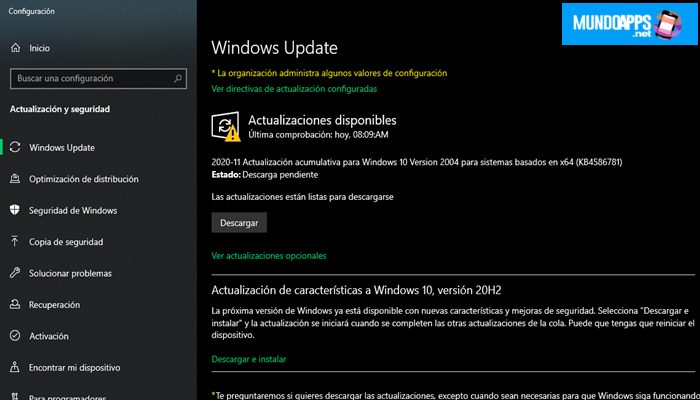
Se c’è un momento più conveniente per riavviare il laptop, Windows 10 ti consentirà di riprogrammarlo. Farlo è piuttosto semplice: segui queste semplici istruzioni. (Nota, il tuo sistema non disporrà degli ultimi aggiornamenti fino al riavvio.)
Leggi: Come aggiornare Windows 7 a Windows 8
Come pianificare un aggiornamento di Windows 10
- Nella pagina delle impostazioni di Windows Update (passaggio 4 dall’alto), seleziona “Pianifica riavvio” accanto a “Riavvia ora”.
- Verrai quindi indirizzato a una pagina di pianificazione. Da lì, sposta il dispositivo di scorrimento Pianifica un orario a destra (la posizione attiva).
- Le opzioni grigiastre Scegli un’ora e Scegli un giorno saranno disponibili per la selezione.
- Utilizzare il timestamp e il menu a discesa della data per scegliere quando riavviare il laptop.
Conclusione
Sopra Mundoapps.net speriamo che il nostro articolo ti sia piaciuto e che abbia imparato Come aggiornare Windows 10 facilmente e passo dopo passoSe pensi che qualcosa debba essere menzionato, lascia il tuo commento.






